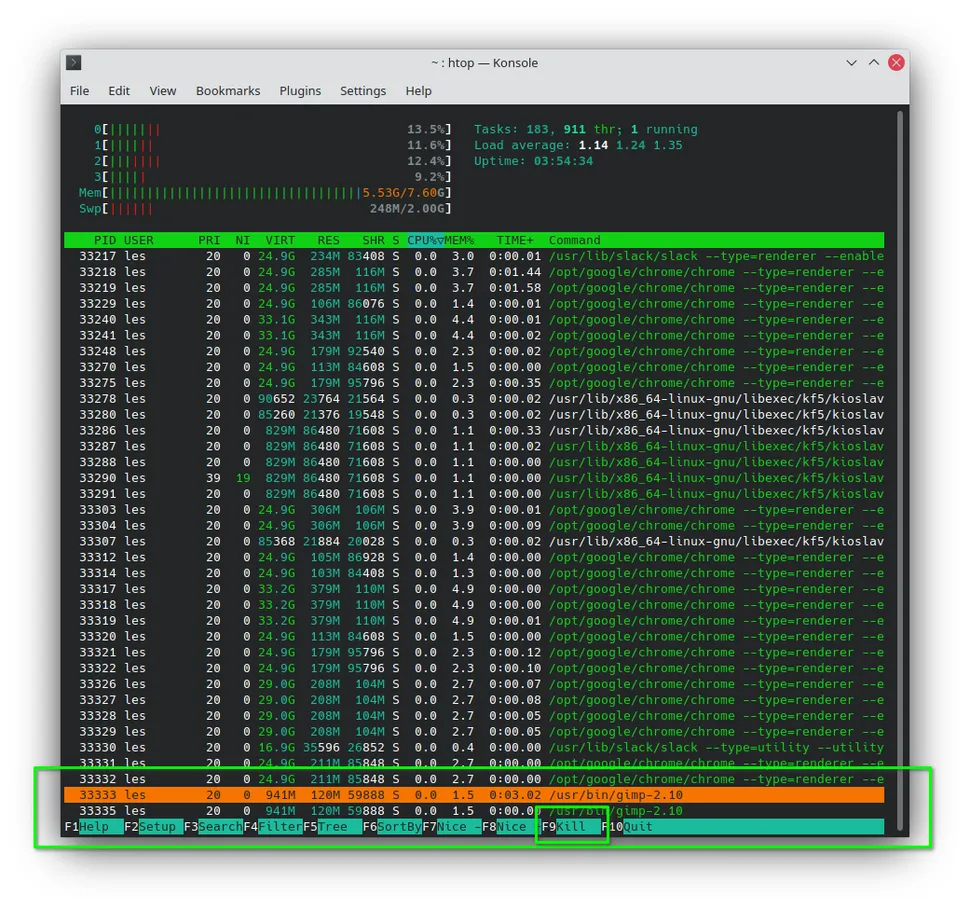Независимо от того, используется ли Raspberry Pi или сервер в дата-центре, важно знать, как работают CPU и RAM. В Linux есть множество команд и программ для этого. От базового уровня » сколько оперативной памяти использовано?»до проверки ЦП на наличие уязвимостей, таких как Spectre – в системе доступны различные инструменты.
Ниже приведены несколько способов получить данные о CPU и RAM в терминале, а также две программы, которые позволяют быстро оценить состояние системы «с одного взгляда».
Все приведенные команды работают на большинстве систем Linux. Тестирование проводилось на Kubuntu (версии с рабочей средой KDE), но эти инструкции одинаково применимы и для Raspberry Pi, и для любого другого устройства с Linux. Все действия выполняются через терминал.
Проверка процессора в Linux
-
Открыть терминал.
-
Выполнить команду
cat, чтобы отобразить данные из/proc/cpuinfo.
Эта команда выведет большой объем текста, обычно повторяя одну и ту же информацию для каждого ядра процессора.
Более краткий способ получить большую часть этих данных-команда lscpu, которая выводит детали о CPU.
-
Открыть терминал.
-
Выполнить команду:
Вывод команды содержит количество ядер ЦП, минимальную и максимальную скорость, архитектуру ЦП и многое другое.
Чтобы получить конкретные данные, вы можете объединить команды с помощью вертикальной черты (pipe) и использовать grep:
-
Открыть терминал.
-
Выполнить команду:
Это отобразит максимальную возможную скорость процессора. Pipe ( / ) передает вывод одной команды в качестве входа другой. Например, часто используется pipe для сохранения результатов в текстовый файл.
Еще один способ получить информацию о CPU – команда dmidecode, которая выводит содержимое DMI (SMBIOS) в удобном формате.
-
Открыть терминал.
-
Выполнить команду с привилегиями суперпользователя:
Число 4 означает тип DMI, соответствующий процессору. Можно заменить его на processor — результат будет тот же.
Проверка RAM в Linux
-
Открыть окно терминала.
-
Выполнить команду:
Она показывает объем доступной памяти и распределение использования в килобайтах.
-
Для отображения в мегабайтах использовать:
-
Для гигабайт:
-
Для удобного автоматического масштабирования размеров памяти:
Как и /proc/cpuinfo, существует файл /proc/meminfo для более подробной информации о памяти.
-
Открыть терминал.
-
Выполнить команду:
Вывод довольно громоздкий и может быть полезен для диагностики, но в обычном использовании достаточно free -m.
Если нужна информация о характеристиках модулей оперативной памяти, можно использовать lshw.
-
Открыть терминал.
-
Выполнить команду с правами администратора:
Для еще более подробной информации о памяти:
Для более обобщенных данных, таких как текущая скорость процессора, использование ОЗУ или сетевой трафик, можно установить дополнительные утилиты.
Установка и использование Htop
top — стандартная команда мониторинга, но htop является более удобной альтернативой с интерактивным интерфейсом.
-
Открыть терминал.
-
Обновить список репозиториев:
-
Установить
htop:
-
Запустить
htop:
В верхней части окна отображается загрузка ядер процессора, ниже-использование оперативной памяти и swap.
Список процессов можно просматривать клавишами со стрелками или искать нужный, нажав F3 и введя название процесса. Например, можно найти GIMP. Завершить процесс можно клавишей F9.
Для выхода из htop нажмите F10.
Установка и использование Bpytop
bpytop – реализация htop, написанная на Python, с расширенными возможностями.
-
Открыть терминал.
-
Установить
bpytopчерез pip-менеджер пакетов:
-
Запустить
bpytop:
Интерфейс bpytop разделено на несколько секций:
-
Состояние процессора (CPU Status)
-
Скорость процессора
-
Загрузка каждого ядра
-
Общая загрузка
-
-
Использование ОЗУ (Ram Usage)
-
Загальний обсяг RAM
-
Использовано
-
Доступно
-
Кеш
-
-
Использование дисков (Disk / Storage Usage)
-
Объем занятого и свободного места на смонтированных устройствах
-
-
Сетевая нагрузка (network Interface Usage)
-
Входная и выходная скорость
-
-
Процессы (Процессы)
-
Управление процессами, аналогично
htop
-
Секции можно скрывать или показывать, нажимая соответствующие цифры (1..4). Например, чтобы оставить только CPU, RAM, диски и сеть – нажать 4, а чтобы повернуть, нажать 4 еще раз.
Чтобы отфильтровать процессы по конкретной программе:
-
Нажмите f (в нижнем регистре).
-
Ввести название программы или PID-список адаптируется автоматически.
-
Для завершения процесса нажать T , для принудительного завершения – K (в верхнем регистре).
Для выхода из bpytop нажмите q в любой момент.